Edytuj zdjęcia JPG online
Jednym z najpopularniejszych formatów graficznych jest jpg. Zazwyczaj do edycji takich zdjęć można użyć specjalnego programu - edytora graficznego, który zawiera dużą liczbę różnych narzędzi i funkcji. Jednak nie zawsze jest możliwe zainstalowanie i uruchamianie takiego oprogramowania, więc usługi online przychodzą na ratunek.
Edytowanie zdjęć JPG w Internecie
Proces pracy z obrazami o rozważanym formacie jest dokładnie taki sam, jak w przypadku innych rodzajów plików graficznych, wszystko zależy tylko od funkcjonalności wykorzystywanego zasobu i może być inne. Wybraliśmy dla Ciebie dwie strony, aby pokazać, jak łatwo i szybko możesz edytować zdjęcia w ten sposób.
Metoda 1: Fotor
Usługa shareware Fotor zapewnia użytkownikom możliwość korzystania z przygotowanych szablonów w swoich projektach i projektowania ich za pomocą specjalnych układów. Interakcja z jego własnymi plikami jest również dostępna i odbywa się w następujący sposób:
- Otwórz główną stronę witryny i przejdź do sekcji edycji, klikając odpowiedni przycisk.
- Przede wszystkim musisz przesłać obraz. Możesz to zrobić za pomocą pamięci online, sieci społecznościowej Facebook lub po prostu dodając plik znajdujący się na twoim komputerze.
- Rozważmy teraz podstawowe rozporządzenie. Wykonuje się go przy użyciu elementów znajdujących się w odpowiedniej sekcji. Za ich pomocą można obracać obiekt, zmieniać jego rozmiar, dostosowywać gamy kolorów, przycinać lub wykonywać wiele innych czynności (pokazanych na zrzucie ekranu poniżej).
- Następnie pojawia się kategoria Efekty . Tutaj pojawia się ta sama bezpłatna, o której wspomniano wcześniej, gra. Twórcy usług dostarczają zestawy efektów i filtrów, ale nadal nie chcą być swobodnie wykorzystywani. Jeśli chcesz uzyskać znak wodny na zdjęciu, musisz kupić konto PRO.
- Jeśli edytujesz zdjęcie z wizerunkiem osoby, spójrz na menu "Piękno" . Dostępne narzędzia pozwalają wyeliminować niedoskonałości, wygładzić zmarszczki, usunąć wady i przywrócić określone obszary twarzy i ciała.
- Dodaj ramkę do zdjęcia, aby ją przekształcić i podkreśl element tematyczny. Podobnie jak w przypadku efektów, znak wodny zostanie nałożony na każdą klatkę, jeśli nie zakupiłeś abonamentu na Fotor.
- Dekoracje są bezpłatne i stanowią dekoracje do zdjęć. Istnieje wiele kształtów i kolorów. Po prostu wybierz odpowiednią opcję i przeciągnij ją do dowolnego obszaru na płótnie, aby potwierdzić dodanie.
- Jednym z najważniejszych narzędzi podczas pracy z obrazami jest możliwość dodawania tekstu. W rozważanym przez nas zasobu sieciowym również istnieje. Wybierz odpowiedni napis i prześlij go na płótno.
- Następnie otwierają się elementy edycji, na przykład zmieniając czcionkę, jej kolor i rozmiar. Napis porusza się swobodnie po całym obszarze roboczym.
- W górnej części panelu znajdują się narzędzia do cofania czynności lub wykonania kroku do przodu, dostępny jest także oryginalny ekran, zrobiony jest zrzut ekranu, a przejście zostaje zapisane, aby zapisać.
- Wystarczy ustawić nazwę projektu, ustawić żądany format zapisu, wybrać jakość i kliknąć przycisk "Pobierz" .
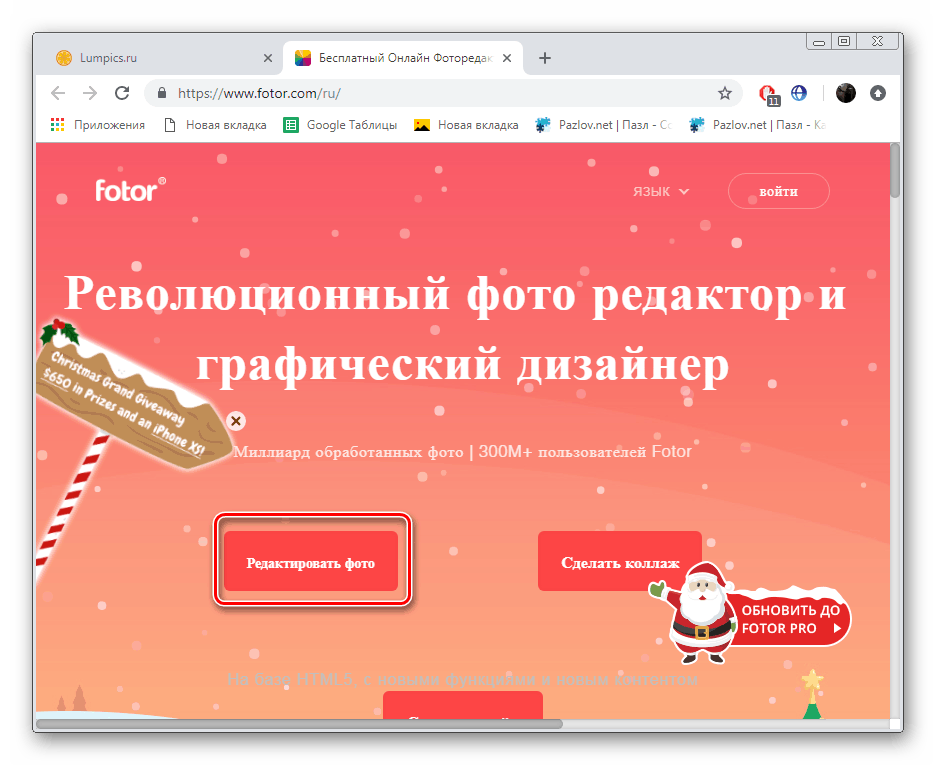
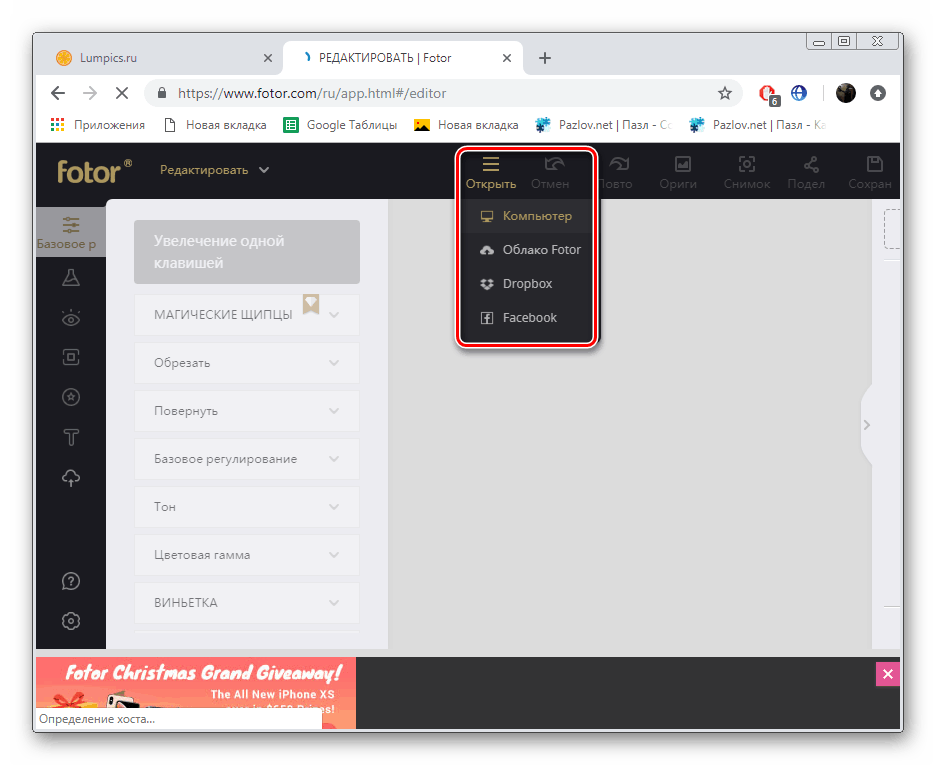

Zobacz także: Jak przyciąć zdjęcie na kawałki w Internecie
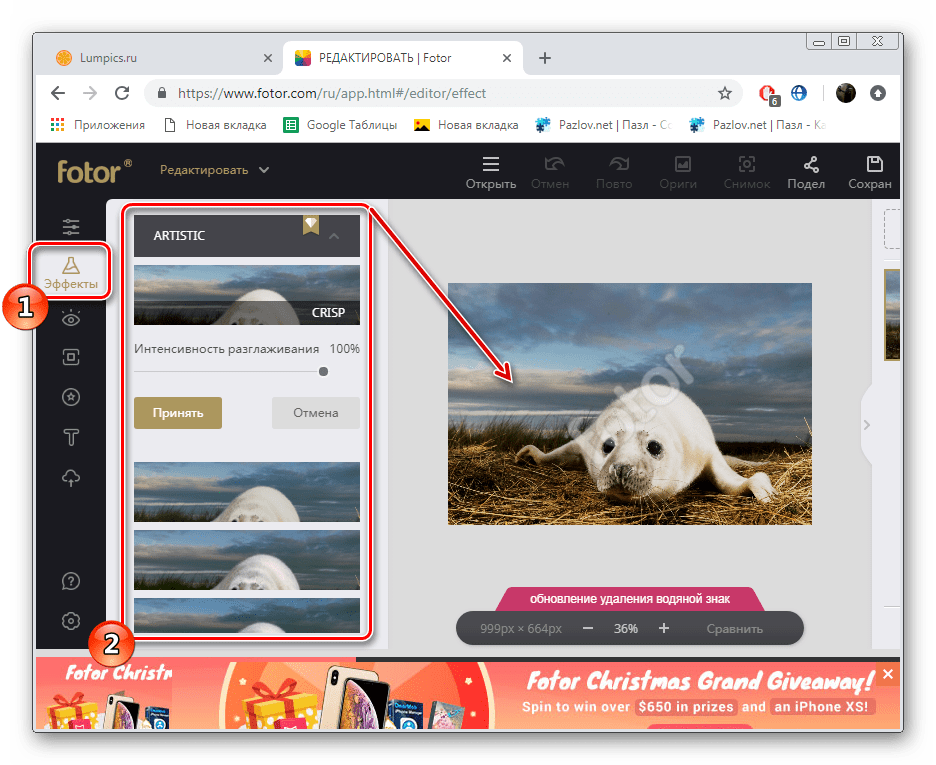
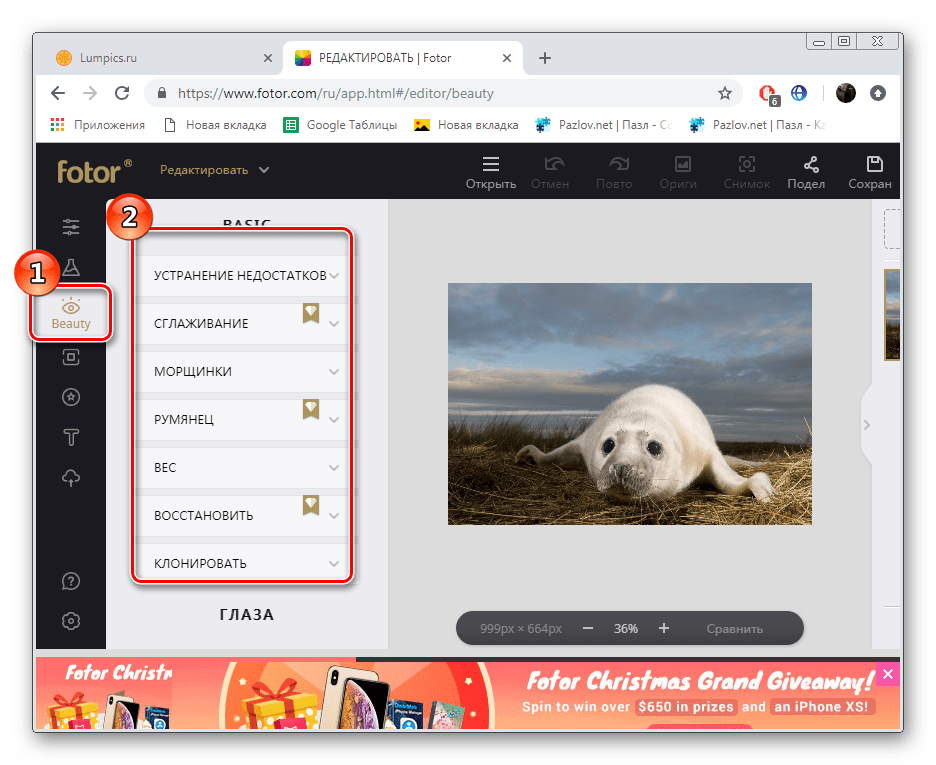
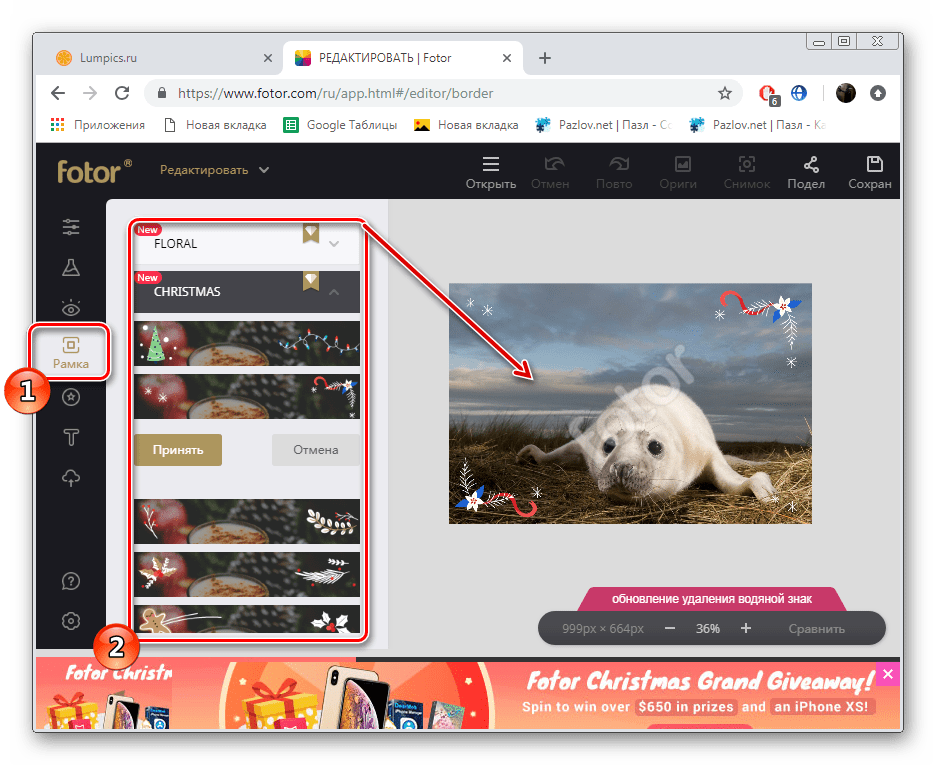
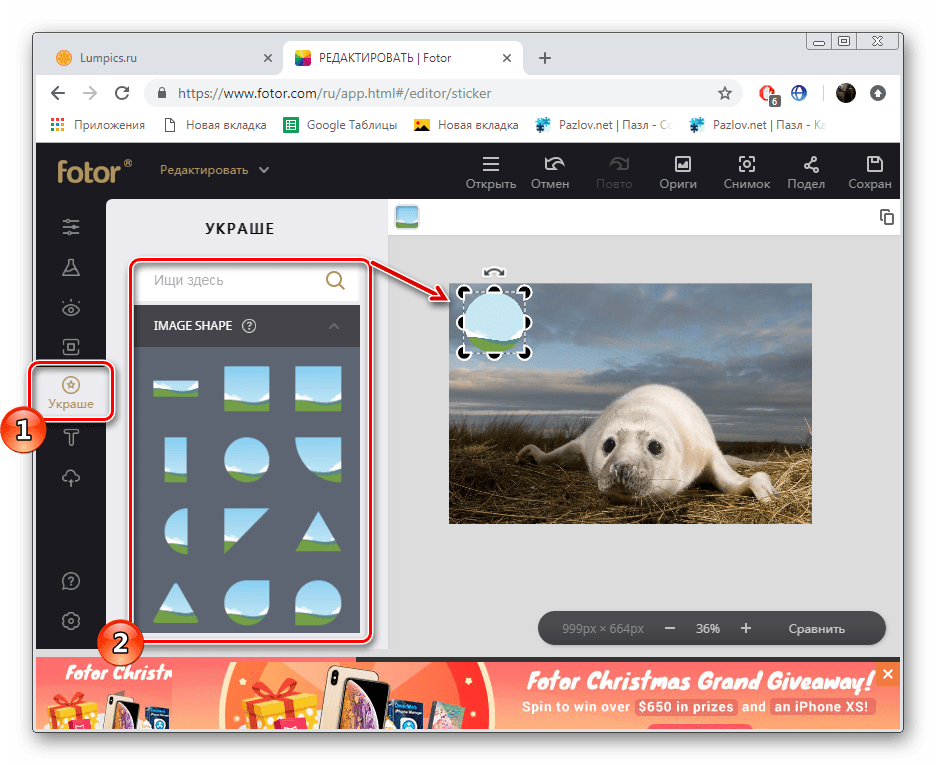
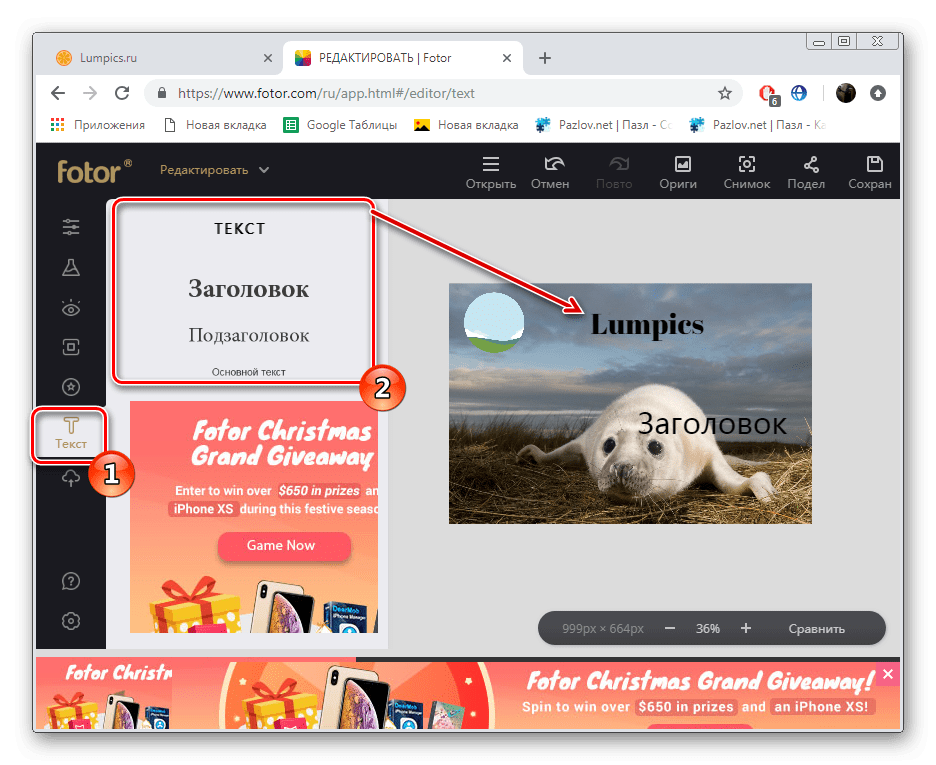
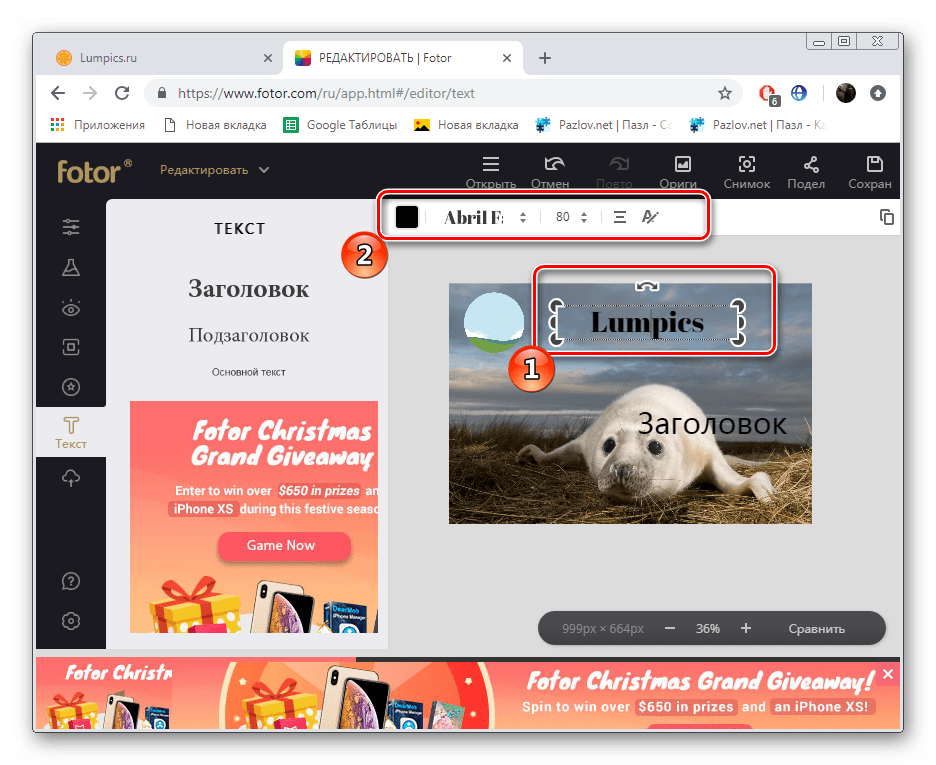
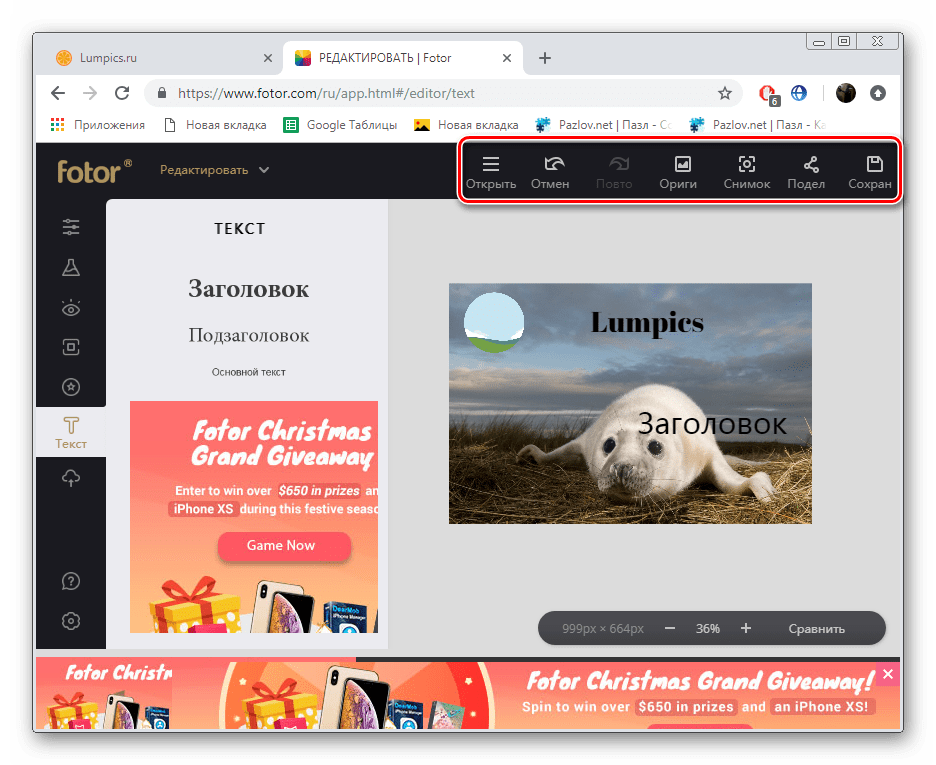
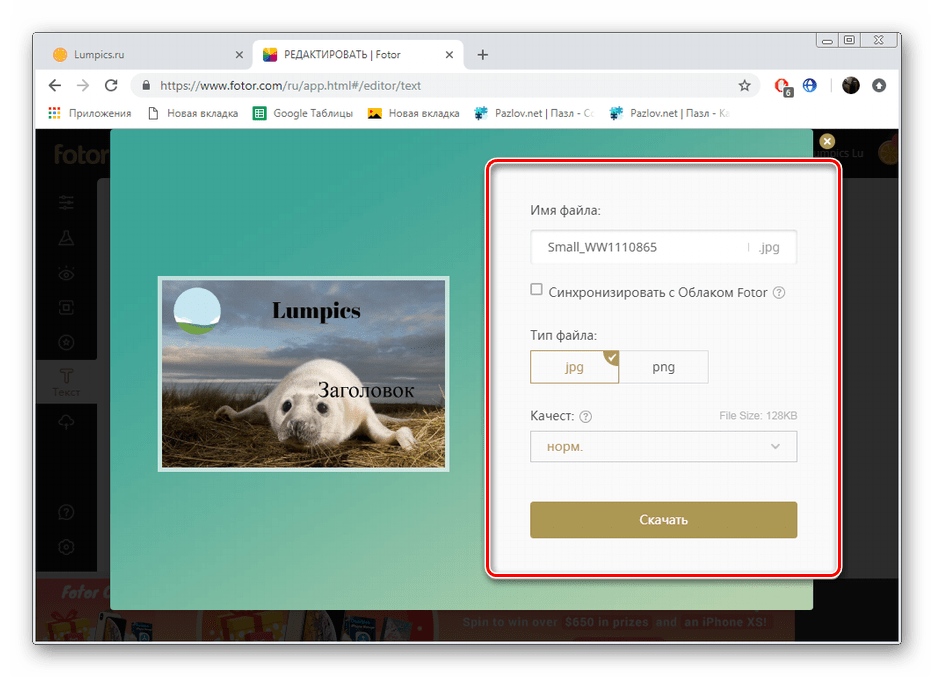
To kończy pracę z Fotorem. Jak widać, nie ma nic trudnego w edycji, najważniejsze jest, aby poradzić sobie z dużą ilością dostępnych narzędzi i zrozumieć, jak i kiedy lepiej z nich korzystać.
Metoda 2: Pho.to
W przeciwieństwie do Fotora, Pho.to to darmowa usługa online bez żadnych ograniczeń. Bez wcześniejszej rejestracji można uzyskać dostęp do wszystkich narzędzi i funkcji, których użycie rozważamy bardziej szczegółowo:
- Otwórz stronę główną witryny i kliknij "Rozpocznij edycję", aby przejść bezpośrednio do edytora.
- Najpierw prześlij zdjęcie ze swojego komputera, portalu społecznościowego Facebook lub skorzystaj z jednego z trzech sugerowanych szablonów.
- Pierwsze narzędzie na górnym panelu to przycięcie, które pozwala przyciąć obraz. Istnieje kilka trybów, w tym tryb arbitralny, po wybraniu obszaru do przycięcia.
- Obróć obraz za pomocą funkcji "Obróć" do wymaganej liczby stopni, obróć w poziomie lub w pionie.
- Jednym z najważniejszych etapów edycji jest ustawienie ekspozycji. Pomoże to w oddzielnej funkcji. Pozwala dostosować jasność, kontrast, światło i cień, przesuwając suwaki w lewo lub w prawo.
- "Kolory" działają zgodnie z tą samą zasadą, tylko tym razem temperatura, dźwięk, nasycenie są regulowane, a parametry RGB również się zmieniają.
- "Sharpness" został przeniesiony na osobną paletę, gdzie programiści pozwalają nie tylko zmieniać jej wartość, ale także włączać tryb rysowania.
- Zwróć uwagę na zestawy naklejek tematycznych. Wszystkie są bezpłatne i sortowane według kategorii. Rozwiń ulubione, wybierz zdjęcie i przenieś je na płótno. Następnie otworzy się okno edycji, w którym dopasowuje się lokalizację, rozmiar i przezroczystość.
- Istnieje duża liczba wstępnych ustawień tekstu, jednak możesz wybrać odpowiednią czcionkę samodzielnie, zmienić rozmiar, dodać cień, obrys, tło, efekt przezroczystości.
- Obecność wielu różnych efektów pomoże przekształcić obraz. Po prostu włącz tryb, który Ci odpowiada i przesuwaj suwak w różnych kierunkach, aż intensywność nakładki filtra Ci odpowiada.
- Dodaj obrys, aby podkreślić granice obrazu. Ramki są również podzielone na kategorie i dostosowywane według rozmiaru.
- Ostatnim elementem na panelu są "Tekstury" , które pozwalają aktywować tryb Bokeh w różnych stylach lub użyć innych opcji. Każdy parametr jest konfigurowany osobno. Wybrano intensywność, przezroczystość, nasycenie itp.
- Przejdź do zapisywania obrazu, klikając odpowiedni przycisk po zakończeniu edycji.
- Możesz pobrać obraz na swój komputer, udostępnić go w sieciach społecznościowych lub uzyskać bezpośredni link.
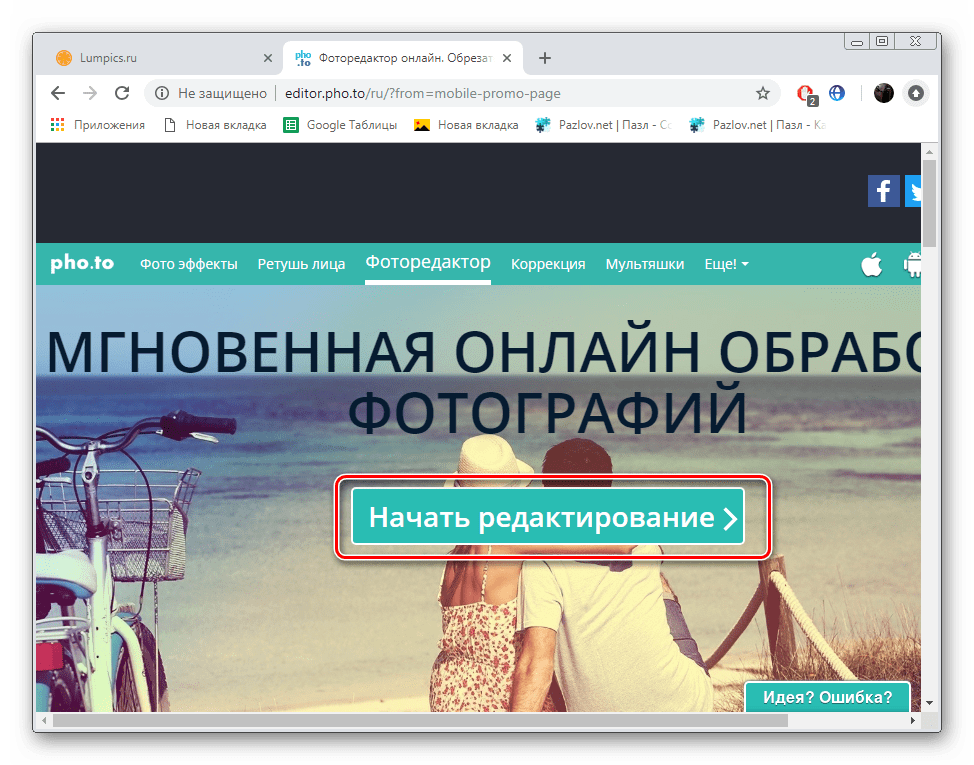
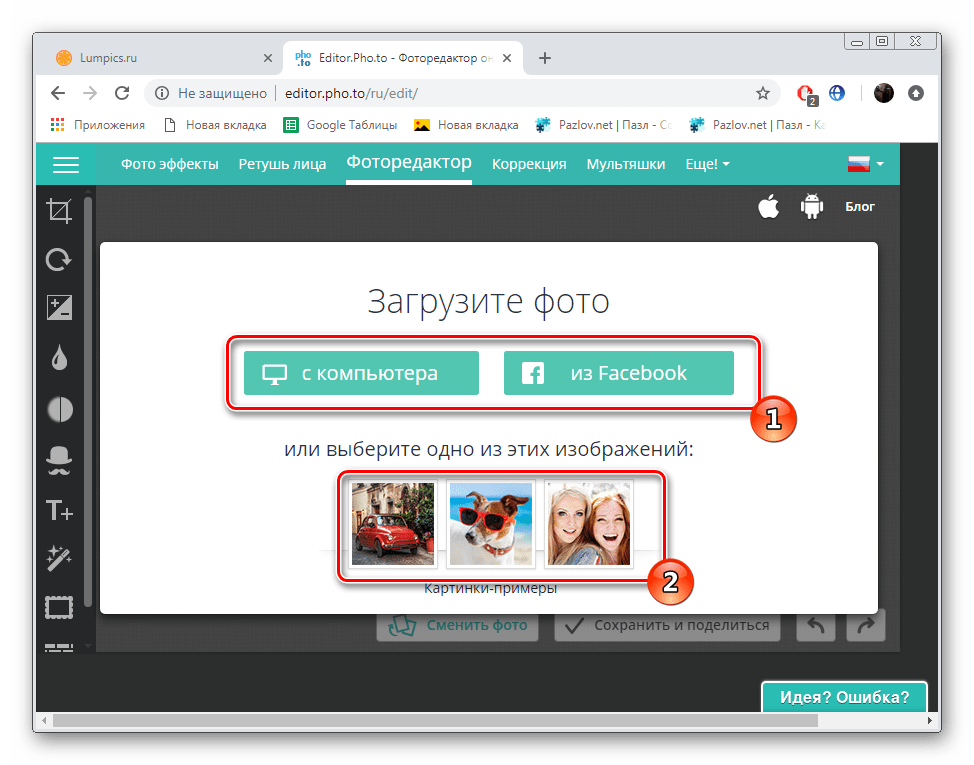
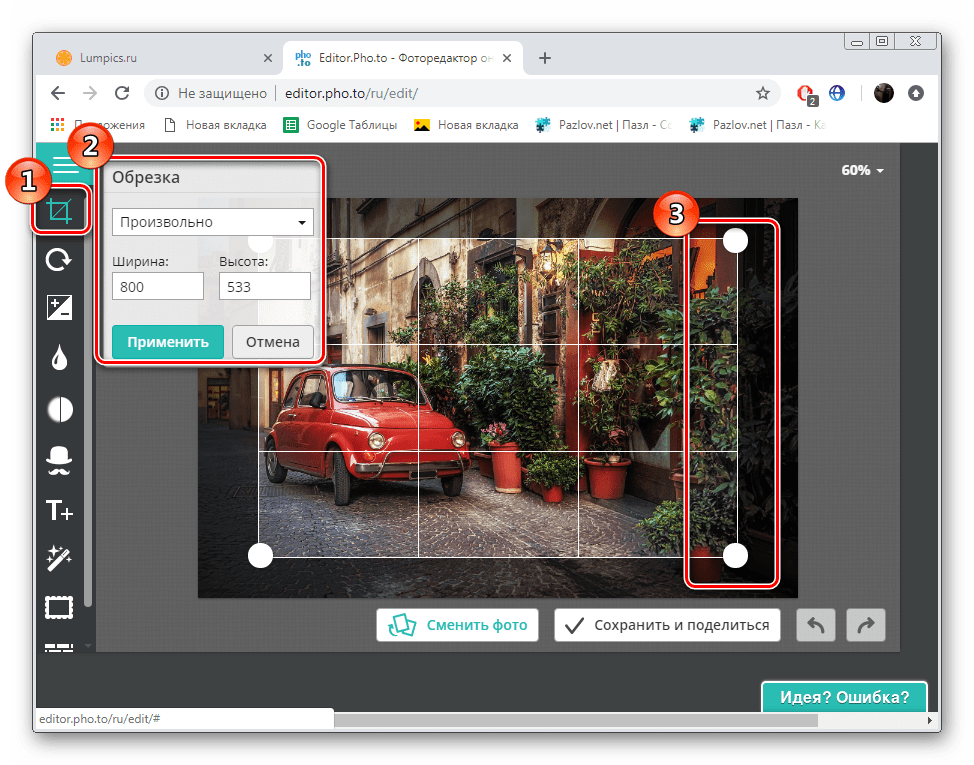
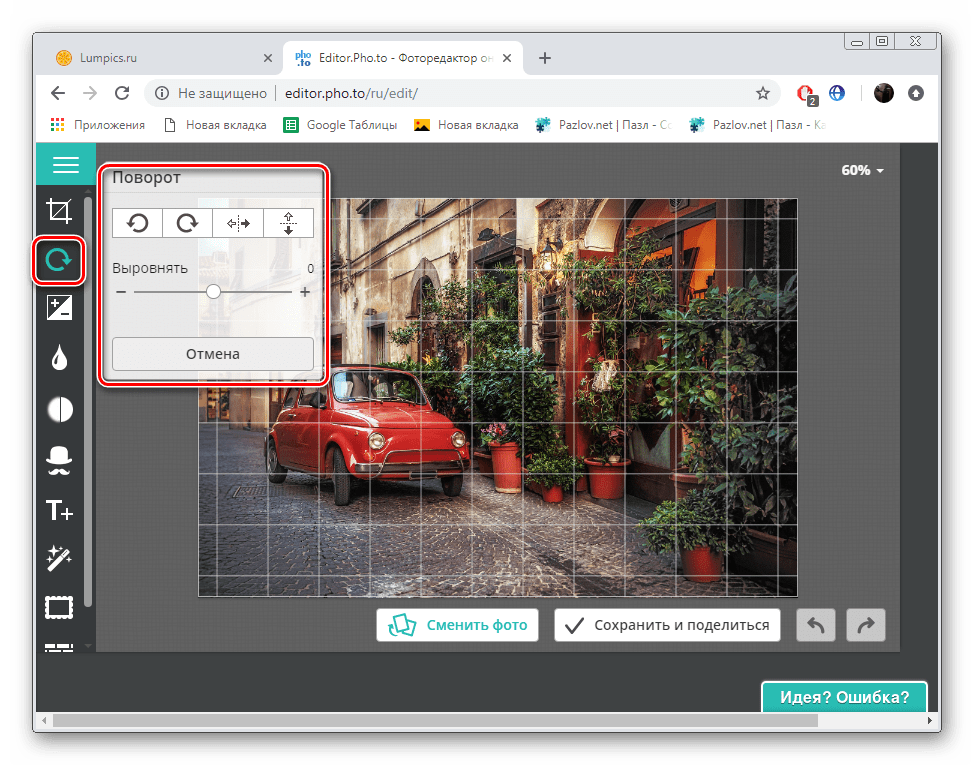
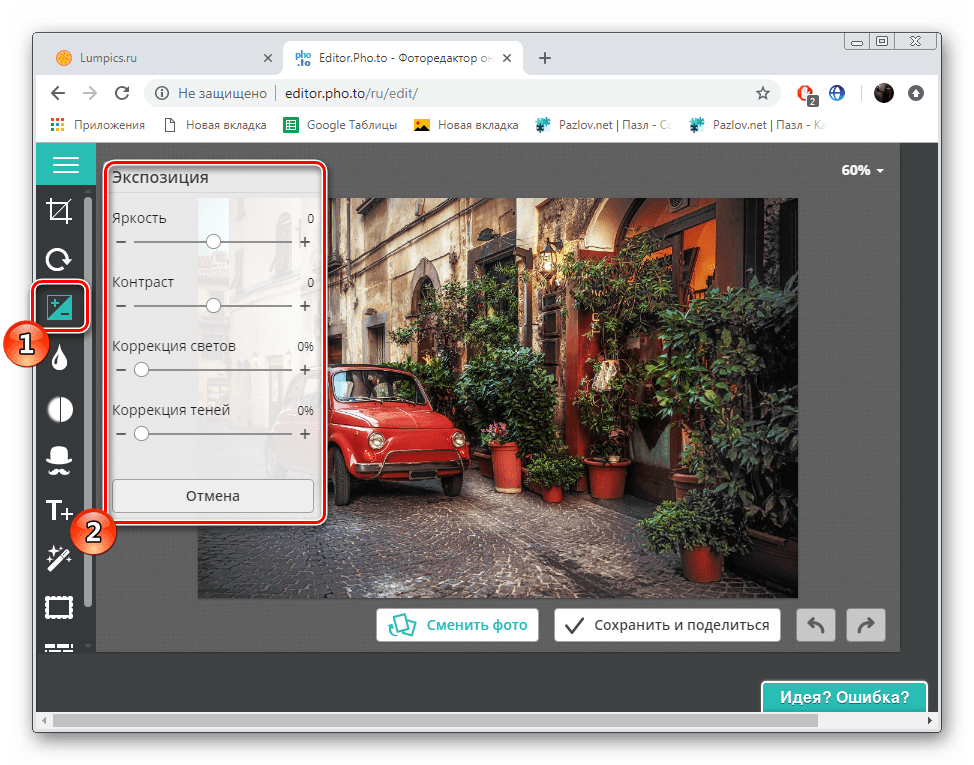
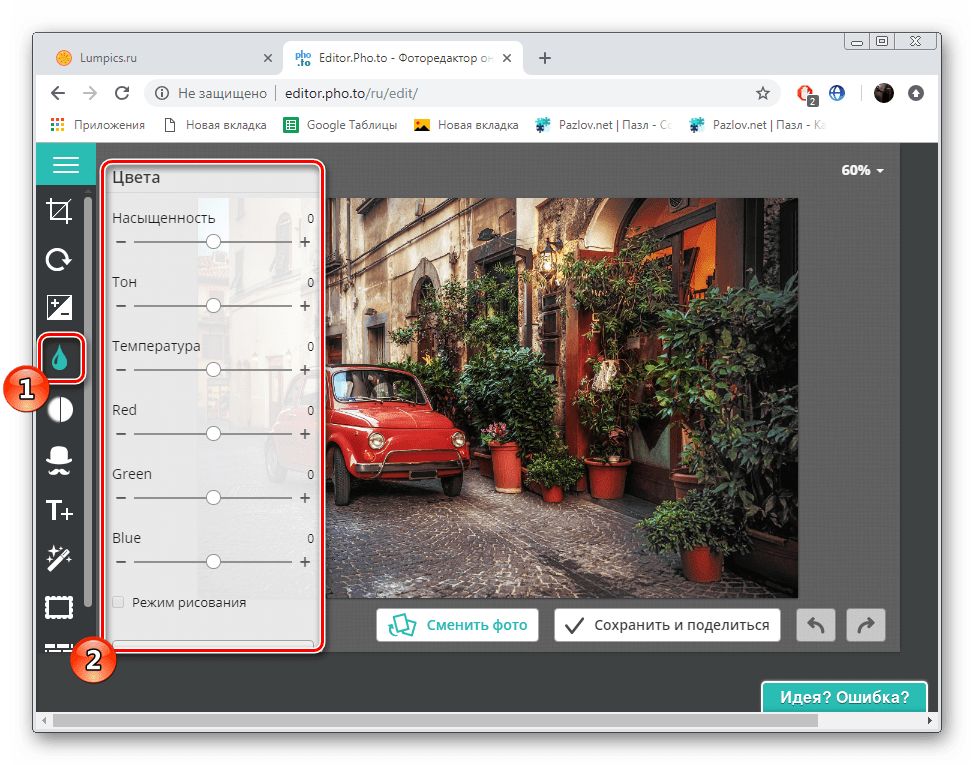
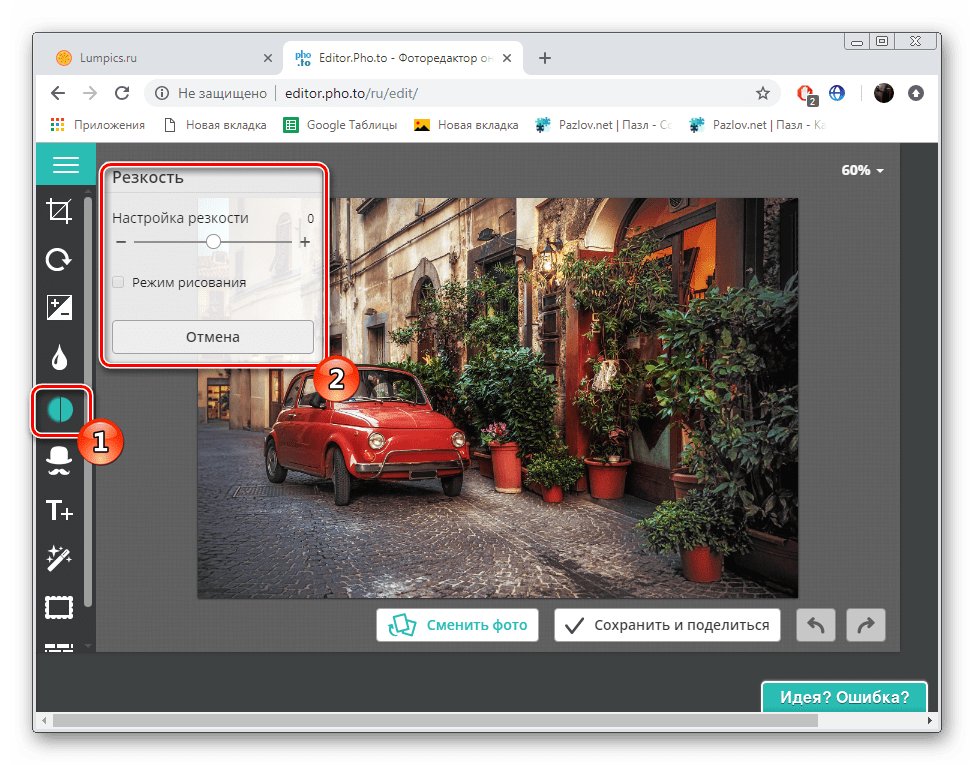
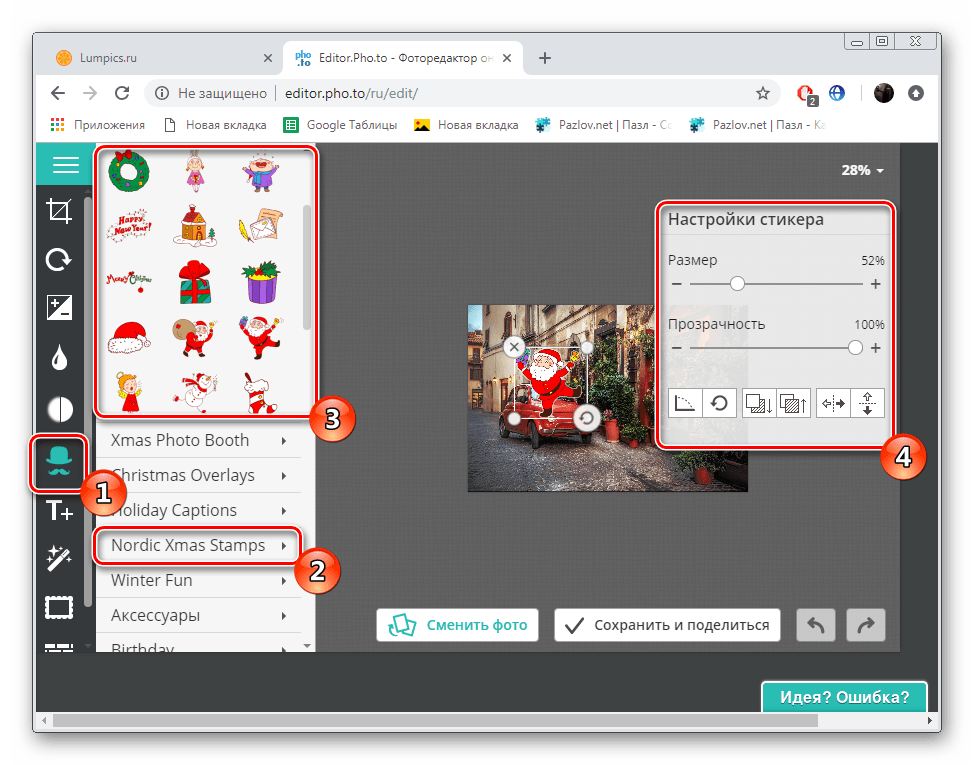
Zobacz także: Dodaj naklejkę do zdjęcia online
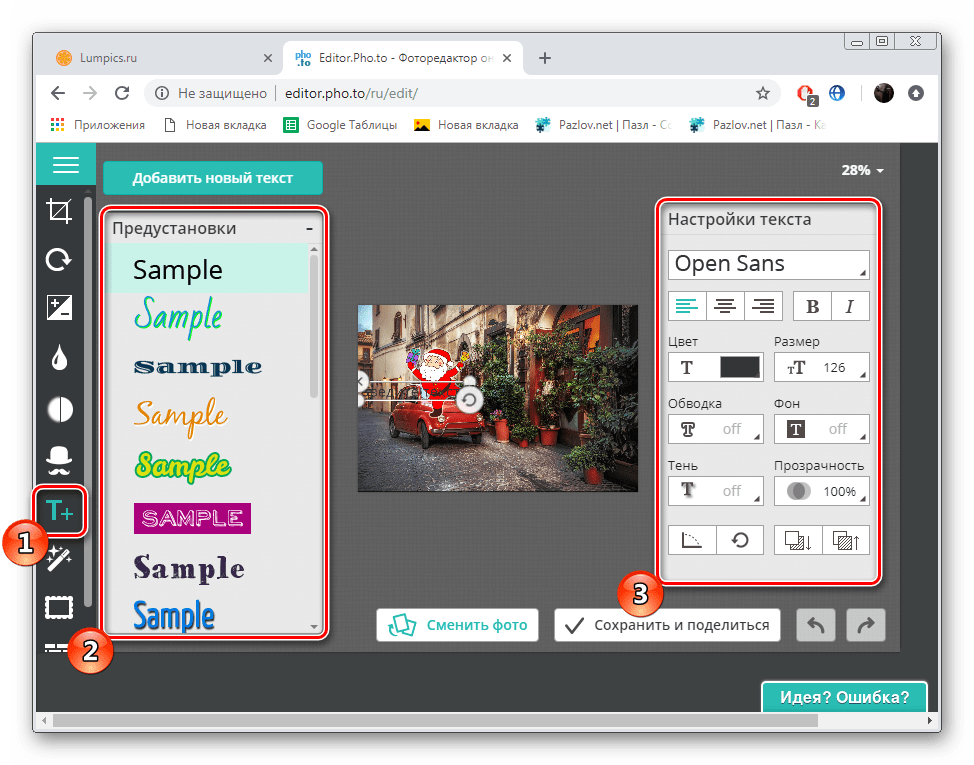
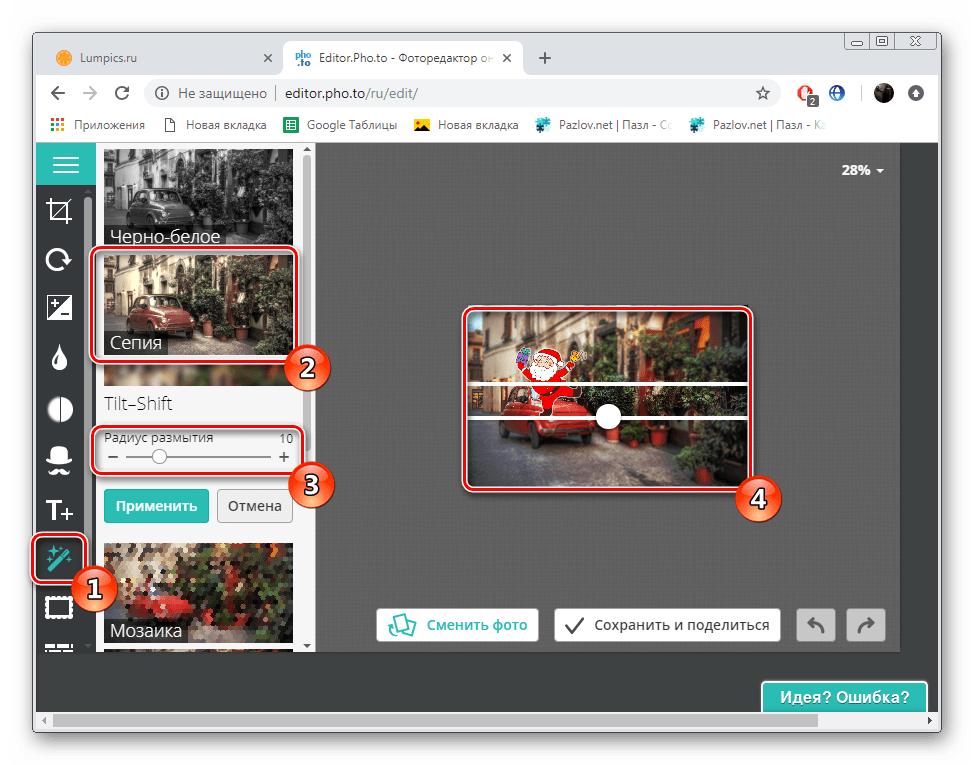
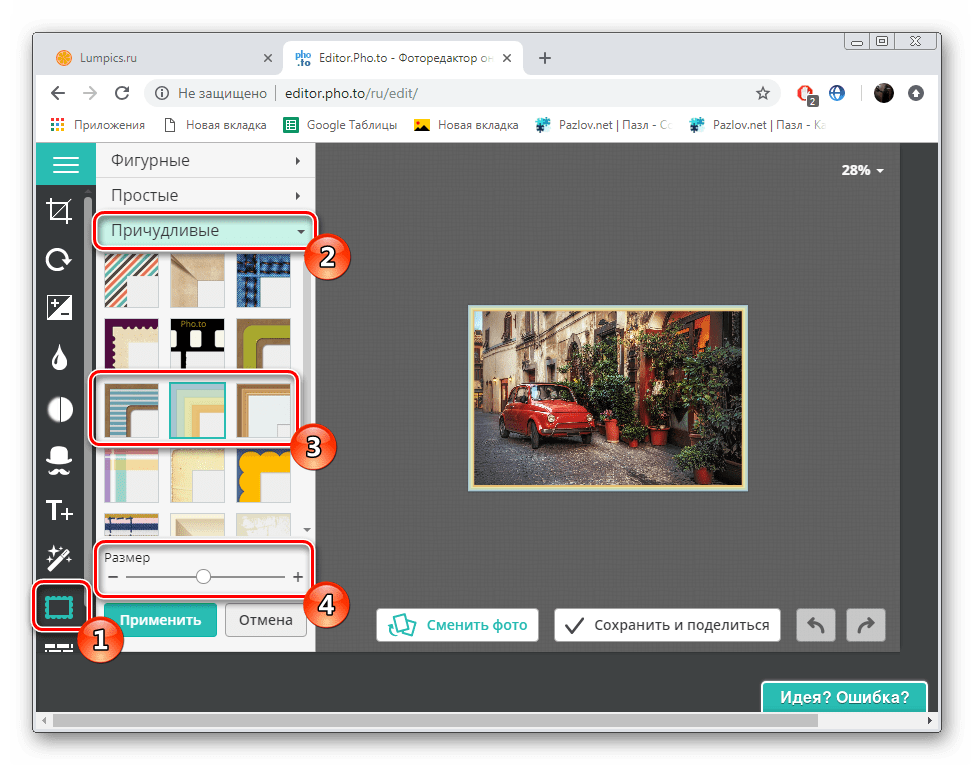
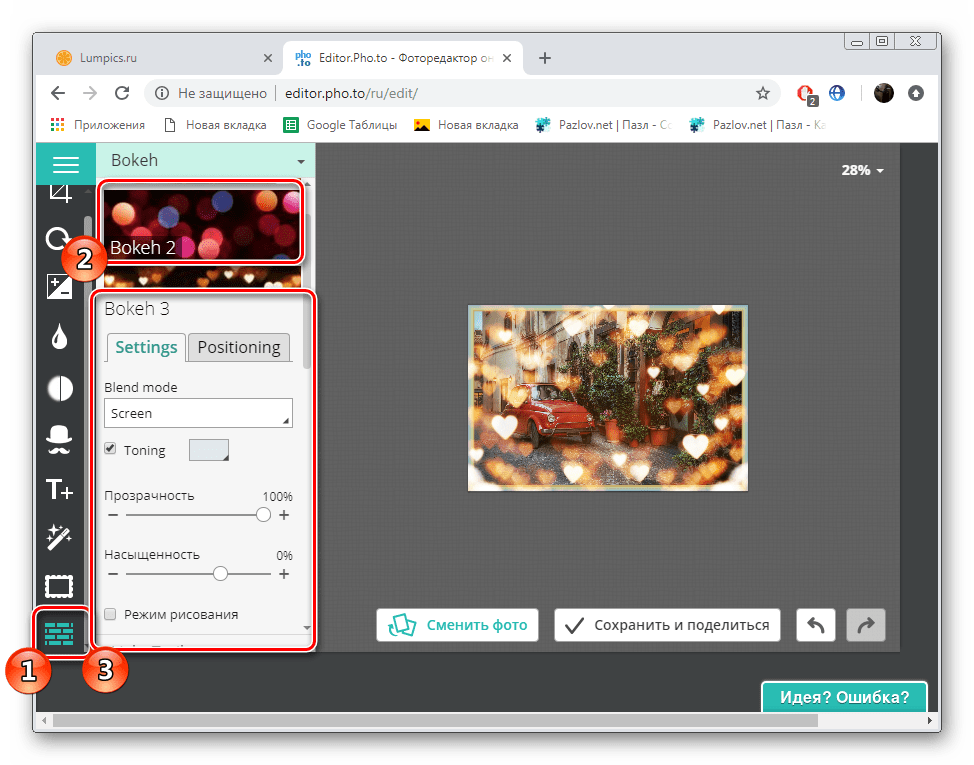
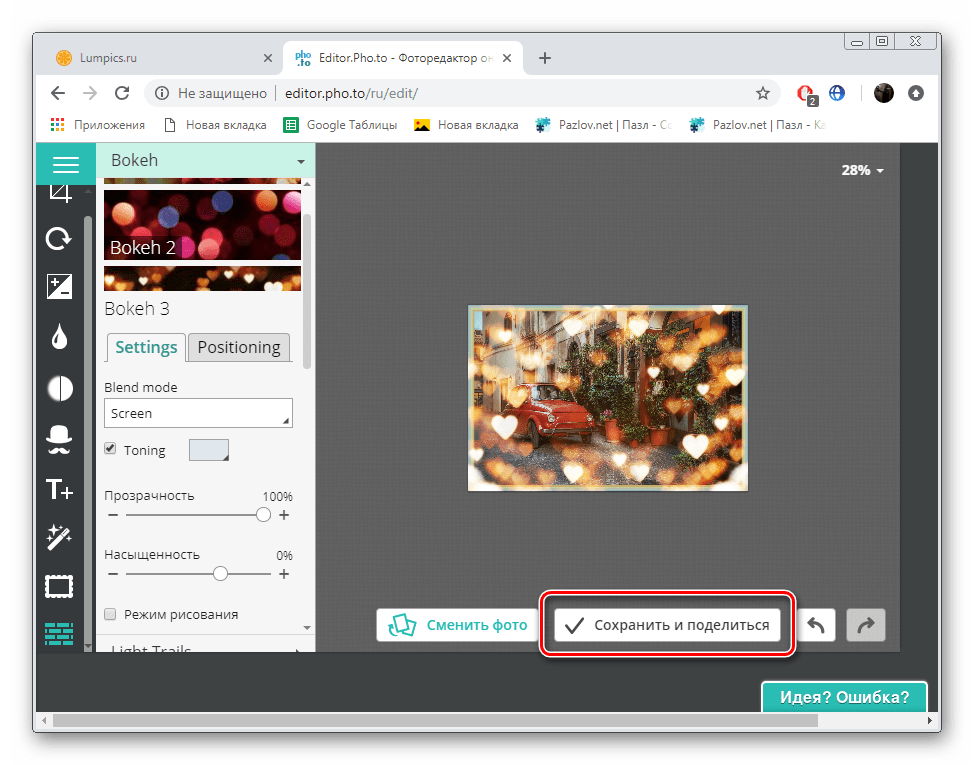
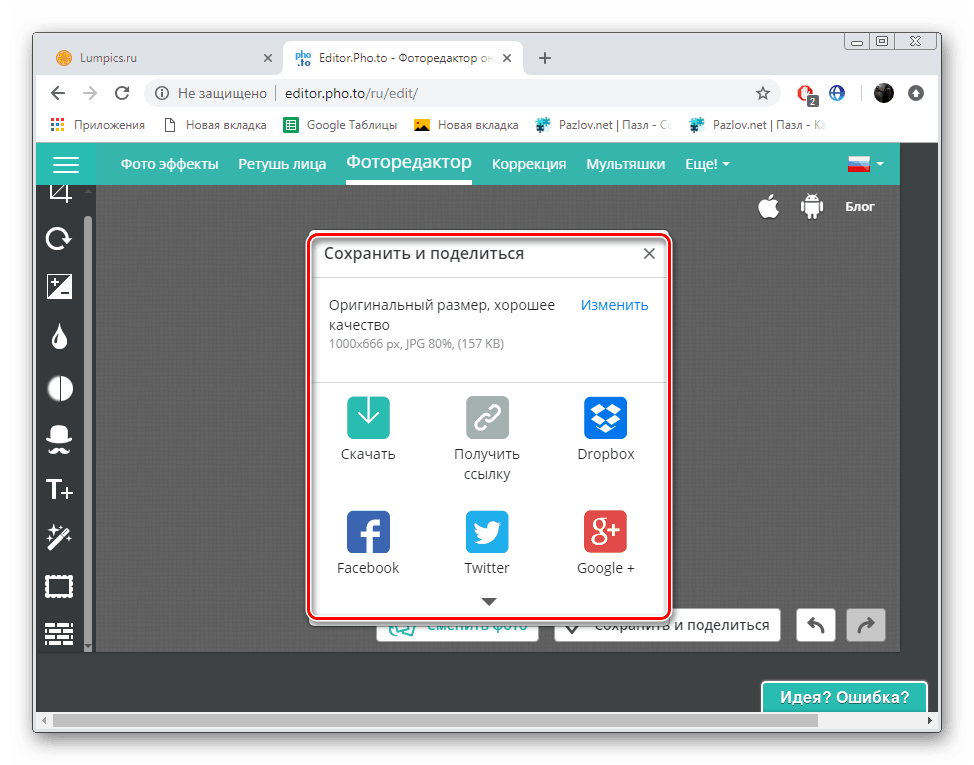
Zobacz także: Otwórz obraz JPG
Właśnie tam kończy się nasz przewodnik edycji obrazów JPG za pomocą dwóch różnych usług online. Zapoznano się z wszystkimi aspektami przetwarzania plików graficznych, w tym korektą nawet najdrobniejszych szczegółów. Mamy nadzieję, że dostarczone materiały były dla Ciebie przydatne.
Zobacz także:
Konwertuj obrazy PNG na JPG
Konwertuj TIFF na JPG